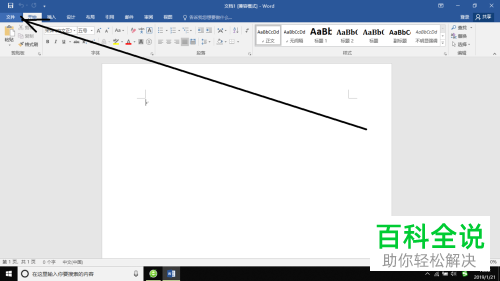word文档显示兼容模式怎么办
方法一:
1、首先关闭所有,已经打开的Word文档。
2、打开电脑的系统文件(Users文件)。
3、单击组织下拉框里文件夹和搜索选项,弹出如下对话框。
4、单击查看选项,找到单击高级设置中的选中显示隐藏的文件、文件夹和驱动器。
5、单击确定选项。
6、依次打系统文件夹里的以下文件夹:AppData\Roaming\Microsoft\Templates,然后删除所有以前的Normal.dotm文件,当再次启动word时,这个文件会自动重建。
7、最后重新启动word即可,可以看到默认新建文档已不再显示“兼容模式”了。
方法二:
第1步,使用Word2013打开Word2010文档,单击“文件”按钮。
第2步,打开“Word选项”对话框,在“信息”选项卡中单击“转换”按钮。
第3步,打开Windows提示框,提示用户转换成Word2013文档后可能出现的后果。单击“确定”按钮即可完成格式转换。
赞 (0)